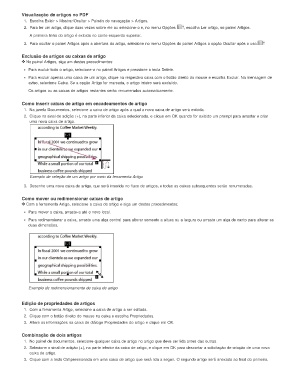Page 70 - title_PoD
P. 70
Visualização de artigos no PDF
1. Escolha Exibir > Mostrar/Ocultar > Painéis de navegação > Artigos.
2. Para ler um artigo, clique duas vezes sobre ele ou selecione-o e, no menu Opções , escolha Ler artigo, no painel Artigos.
A primeira linha do artigo é exibida no canto esquerdo superior.
3. Para ocultar o painel Artigos após a abertura do artigo, selecione no menu Opções do painel Artigos a opção Ocultar após o uso.
Exclusão de artigos ou caixas de artigo
No painel Artigos, siga um destes procedimentos:
Para excluir todo o artigo, selecione-o no painel Artigos e pressione a tecla Delete.
Para excluir apenas uma caixa de um artigo, clique na respectiva caixa com o botão direito do mouse e escolha Excluir. Na mensagem de
aviso, selecione Caixa. Se a opção Artigo for marcada, o artigo inteiro será excluído.
Os artigos ou as caixas de artigos restantes serão renumerados automaticamente.
Como inserir caixas de artigo em encadeamentos de artigo
1. Na janela Documentos, selecione a caixa de artigo após a qual a nova caixa de artigo será exibida.
2. Clique no sinal de adição (+), na parte inferior da caixa selecionada, e clique em OK quando for exibido um prompt para arrastar e criar
uma nova caixa de artigo.
Exemplo de seleção de um artigo por meio da ferramenta Artigo
3. Desenhe uma nova caixa de artigo, que será inserida no fluxo de artigos, e todas as caixas subsequentes serão renumeradas.
Como mover ou redimensionar caixas de artigo
Com a ferramenta Artigo, selecione a caixa de artigo e siga um destes procedimentos:
Para mover a caixa, arraste-a até o novo local.
Para redimensionar a caixa, arraste uma alça central para alterar somente a altura ou a largura ou arraste um alça de canto para alterar as
duas dimensões.
Exemplo de redimensionamento de caixa de artigo
Edição de propriedades de artigos
1. Com a ferramenta Artigo, selecione a caixa de artigo a ser editada.
2. Clique com o botão direito do mouse na caixa e escolha Propriedades.
3. Altere as informações na caixa de diálogo Propriedades do artigo e clique em OK.
Combinação de dois artigos
1. No painel de documentos, selecione qualquer caixa de artigo no artigo que deve ser lida antes das outras.
2. Selecione o sinal de adição (+), na parte inferior da caixa de artigo, e clique em OK para descartar a solicitação de criação de uma nova
caixa de artigo.
3. Clique com a tecla Ctrl pressionada em uma caixa de artigo que será lida a seguir. O segundo artigo será anexado ao final do primeiro.